Google Pay™ でQUICPayを使う方法は?違いや活用方法を紹介

- Google Pay
- QUICPay
2021-03-31
- QUICPayは Google Pay で利用できる電子マネーのひとつ
- Google Pay は、 Android™ (アンドロイド)端末で利用できる Google の決済サービス
- Google Pay に対応カードを設定すると、スマートフォンでQUICPayが利用できる
目次
Google Pay (グーグルペイ)で利用できる電子マネーのひとつに、QUICPay(クイックペイ)™ があります。
どちらもキャッシュレス決済で利用するサービスですが、あまり馴染みがないと、違いがよくわからないという人もいるのではないでしょうか。
今回は、 Google Pay とQUICPayの関係性や使い方などを解説します。
Google Pay とQUICPayの違い・関係性は?

Google Pay とQUICPayにはどのような違いがあるのでしょうか。それぞれのサービスの概要を確認したうえで、関係性を見ていきましょう。
QUICPayとは
QUICPayは非接触型決済の電子マネーのひとつでコンビニエンスストアやレストラン、タクシーなど、全国205万ヵ所以上(2022年9月末時点)の場所で利用できます。
スマートフォンやカードをお店の端末にかざすだけでスピーディーに支払いが完了できて、クレジットカードやデビットカードと対応させればチャージも不要になるので、非常に便利です。
2022年9月末時点で、2,300万人以上の方が利用しています。
Google Pay とは
Google Pay は、 Android 端末で利用できる Google の決済サービスで、電子マネーなどの支払い方法を一元管理できます。
「 Google Pay 」アプリに電子マネーやクレジットカードなどを設定することによって、お店でスマートフォンをかざすだけで支払いができるようになるほか、 Google Pay に設定したカードは、プリペイドの電子マネーのチャージや、オンラインでの支払いにも使えます。
Google Pay の利用に手数料や年会費はかかりません。
QUICPayと Google Pay の関係性
Google Pay に対応しているクレジットカードなどを「 Google Pay 」アプリに設定すると、電子マネ-のQUICPayとして使えるようになります。
Google Pay にはその他にもさまざまな電子マネーを設定できます。
Google Pay でQUICPayを使おう
Google Pay でQUICPayを利用する方法は簡単です。
カードの設定からお店での支払いまでの流れを順番に紹介します。
1. 持っているカードがQUICPayに対応しているか確認
QUICPayを利用するためには、QUICPayに対応するカードが必要です。まずは次のページから、お持ちのカードがQUICPayに対応しているかを確認しましょう。
QUICPayが使えるカード発行会社一覧2.「 Google Pay 」アプリのインストールを確認
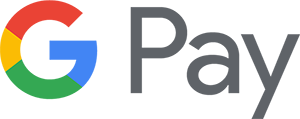
お持ちの Android 端末に「 Google Pay 」アプリがインストールされているかを確認しましょう。「 Google Pay 」アプリが見当たらない場合は、「Play ストア」アプリで確認・ダウンロードできます。次のボタンをタップして、ダウンロードしましょう。
なお、「 Google Pay 」アプリは、 Android 5.0 以降かつFeliCa搭載端末「おサイフケータイ」アプリ6.1.5以上で利用可能です。
3.「 Google Pay 」アプリにカードを設定
対応カードとアプリが用意できたら、「 Google Pay 」アプリにカードを設定していきます。設定方法は次のとおりです。
- スマートフォンの「 Google Pay 」アプリを開き、「使ってみる」を選択
- 「クレジット / デビット / プリペイド」を選択
- カード情報を設定
- 「 Google Pay でQUICPayを利用できます」と表示されるので、「続行」を選択
- 規約を確認して、「同意して続行」を選択
- 画面の指示に従って、本人認証を終えたら完了
4. お店で支払う
QUICPayを設定した Google Pay は、次のマークを掲示しているお店で利用できます。
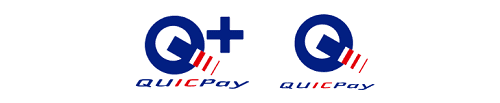
- ※QUICPayマークのお店でのご利用は、1回あたり2万円(税込)までとなります。
- ※デビットカード、プリペイドカードをご登録の方は、QUICPay+マークのお店でのみ利用できます。
お店での支払い方法は、支払い時に「クイックペイで」とお店の人に伝えたうえで、スマートフォンをお店の端末にかざすだけです。このときにアプリを開く必要はありません。端末が青色の点滅から青(緑)色の点灯に変わり、「クイックペイ」という決済音が鳴ったら支払い完了となります。
「 Google Pay 」アプリのメニューから「ご利用履歴」を選択すると、支払い履歴が確認できます。
- ※一部のお店でのご利用など、 Google Pay アプリに表示されない場合があります。 また、利用時の金額と確定金額が異なる場合があります。実際の支払い金額は、レシートやカードご利用明細でご確認ください。
機種変更をしてもQUICPayは使える?

機種変更後の端末でもQUICPayを利用する場合は、あらためて Google Pay にカードを設定します。
機種変更前の端末でのQUICPayの利用を中止する場合にはカード情報を削除しましょう。
カードの設定手順については、3.「 Google Pay 」アプリにカードを設定で確認できます。
3.「 Google Pay 」アプリにカードを設定をみるGoogle Pay とQUICPayで快適なキャッシュレス生活をはじめよう
Google Pay とQUICPayの違い、活用方法を紹介してきました。
Google Pay を利用することで、お店のレジで現金やカードをお財布から取り出す手間がなくなり、スピーディーに支払いができるようになります。
とくにQUICPayは、全国205万ヵ所以上(2022年9月末時点)で使えるので、毎日のお買い物で安全・安心・簡単に支払うことができます。クレジットカードやデビットカードを設定すれば、チャージも不要です。
次のご利用ガイドを参考にして、 Google Pay でQUICPayを利用してみてください。
- ※ Google Pay 、 Google Pay ロゴ 、 Android は、 Google LLC の商標です。
- ※ Google Pay は、おサイフケータイ(R) アプリ(6.1.5以上)対応かつ Android 5.0以上のデバイスで利用できます。
- ※「おサイフケータイ」は、株式会社NTTドコモの登録商標です。
- ※FeliCaは、ソニー株式会社が開発した非接触ICカードの技術方式で、ソニー株式会社の登録商標です。
- ※各種計数は、2021年3月18日時点で各事業者のホームページで公表されている情報をもとに掲載しています。



